一般来说,我们会创建一种快速的方用常用的文件,这样我们就不必在想要使用的时候翻转文件夹。有一天,桌面上的图标不见了怎么办?但是搜索索这些文件应用程序发现它们仍然在计算机上,而不是人类蒸发。如何恢复桌面上的图标?这些图标到底何去何从?小技能大奥秘,精髓一定要学!
方法一1.首先观察桌面下面是否有任务栏。如果是这样,你可以肯定图标只是被意外按压到某个功能中隐藏起来。

2.在桌面的任何地方(任务栏除外)右键单击我们的鼠标。可以看出,它被隐藏了,因为显示桌面图标没有勾选!果断点击勾回!
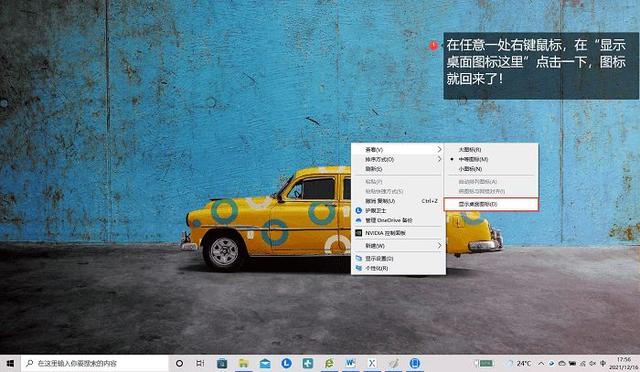
如图所示,图标众望所归,再次出现在我们面前!
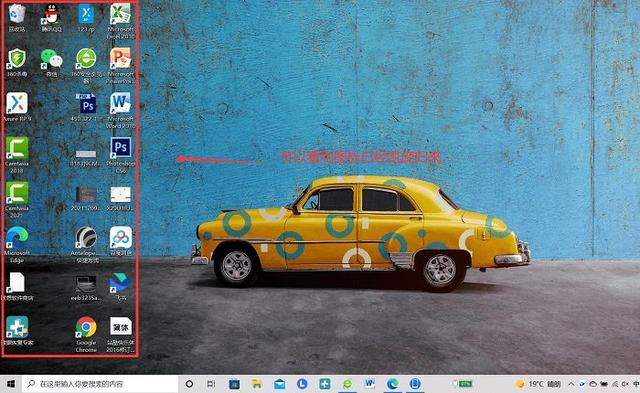
1. 使用组合快捷键Ctrl Shift Esc启动任务管理器。
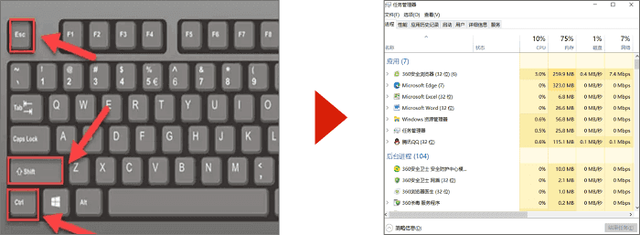
2. 点击运行新任务后,在弹出的名称框中输入explorer这个名字,点击确定后,就像吹起胜利号角,桌面图标凯旋归来!
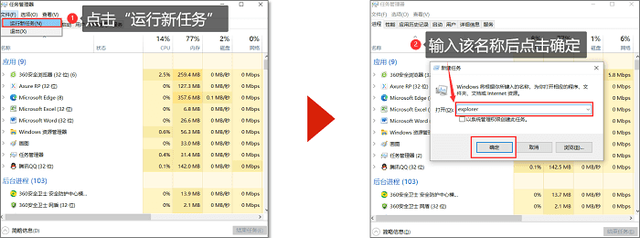
如何恢复桌面上的图标?
方法一:在桌面的任何一个右键点击我们的鼠标,果断点击勾回未勾选的显示桌面图标选项。
方法二:启动任务管理器箭头→运行新任务→输入“explorer确定点。
桌面上的图标不见了怎么办?两种方法,反复尝试,不再需要担心图标丢失和不知所措!如何恢复桌面上的图标?如果你能帮助你,我希望关注它 赞,同时支持大家转发,让更多的小伙伴知道这些小技巧!






